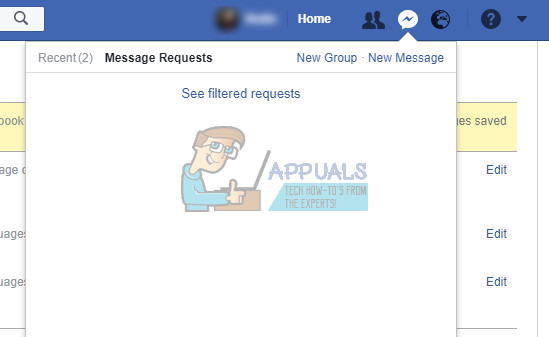Как сделать автоматический вентилятор для предотвращения нагрева электронных устройств?
Мы живем в эпоху, когда все контролируется компьютерами или микроконтроллерами. Непрерывная работа делает эти электронные устройства горячими. Мы можем сделать автоматический вентилятор, который будет автоматически включаться при повышении температуры до определенного уровня. Этот проект может быть реализован в любом масштабе.
 Температурно-зависимый вентилятор
Температурно-зависимый вентилятор
Программы для Windows, мобильные приложения, игры - ВСЁ БЕСПЛАТНО, в нашем закрытом телеграмм канале - Подписывайтесь:)
Эта система включает плату Arduino и датчик температуры. Датчик температуры будет измерять температуру и автоматически включать или выключать вентилятор.
Как автоматизировать температурно-зависимый вентилятор с помощью Arduino?
Теперь, когда мы знаем, что будем делать, давайте соберем дополнительную информацию, чтобы начать работу над нашим проектом.
Шаг 1: Сбор компонентов
Лучший подход к запуску любого проекта – составить список всех компонентов в начале и составить хороший план для работы над ним. Ниже приведены компоненты, которые мы собираемся использовать в этом проекте.
Шаг 2: Изучение компонентов
Теперь, когда мы знаем, какие компоненты мы собираемся использовать, давайте продвинемся на один шаг вперед и кратко изучим работу этих компонентов.
Arduino nano – это плата микроконтроллера, которая используется для управления или выполнения различных задач в цепи. Код A, C необходим, чтобы сообщить плате микроконтроллера, как и какие операции выполнять. Arduino Nano обладает точно такой же функциональностью, что и Arduino Uno, но довольно небольшого размера. Микроконтроллер на плате Arduino Nano – ATmega328p. Мы также можем использовать Arduino UNO для реализации проекта.
DHT11 – это датчик температуры и влажности. Его температурный диапазон составляет от 0 до 50 градусов по Цельсию. Это недорогой и эффективный датчик, обеспечивающий высокую стабильность. Для измерения температуры он имеет встроенный термистор. Он также измеряет влажность, но в этом проекте нам не нужно измерять влажность.
Релейный модуль – это коммутирующее устройство, которое получает данные от Arduino и переключается соответственно. Он работает в двух режимах: нормально открытый (NO) и нормально закрытый (NC).
Шаг 3: Сборка схемы
Теперь давайте двигаться вперед и собрать схему. Подключите Vcc и контакт заземления датчика DHT11 к 5 В и заземлению Arduino nano. Соедините выходной контакт датчика DHT11 с контактом 2, а контакт IN релейного модуля – с контактом 3 Arduino. Включите релейный модуль через Arduino и подключите положительный провод вентилятора к контакту NO модуля реле. Я использую макет здесь, но вы также можете использовать Veroboard. Если вы используете Veroboard, убедитесь, что вы припаяли жатки на плате, чтобы вставить в нее плату Arduino nano и датчик DHT. И не забудьте выполнить тест непрерывности, чтобы проверить, является ли какое-либо соединение коротким.
Есть одна очень важная вещь, которую следует иметь в виду, что датчик DHT должен находиться рядом с устройством, охлаждаемым вентилятором.
Шаг 4: Начало работы с Arduino
Если вы еще не знакомы с Arduino IDE, не беспокойтесь, вам объяснят, как использовать Arduino IDE ниже.
- Загрузите последнюю версию Arduino IDE с Arduino
- Подключите плату Arduino к компьютеру и перейдите в Панель управления> Оборудование и звук> Устройства и принтеры. Здесь найдите порт, к которому подключен ваш Arduino. В моем случае это COM14, но он отличается на разных компьютерах.
 Поиск порта
Поиск порта - Нажмите на Инструменты и установите свою доску на Arduino Nano.
 Настольная доска
Настольная доска - В том же меню «Инструменты» установите для процессора значение «ATmega328p» («Старый загрузчик»).
 Настройка процессора
Настройка процессора - Теперь установите порт, который вы наблюдаете, обратно в панель управления.
 Настройка порта
Настройка порта - Мы должны будем включить библиотеку, чтобы использовать датчик DHT11. Библиотека прилагается ниже в ссылке для скачивания вместе с кодом. Перейдите в Sketch> Включить библиотеку> Добавить библиотеку .ZIP.
 Включая библиотеку
Включая библиотеку - Загрузите приведенный ниже код и скопируйте его в свою среду IDE. Нажмите на кнопку загрузки, чтобы записать код на вашей плате микроконтроллера.
 Загрузить
Загрузить
Вы можете скачать код с Вот
Шаг 5: Код
Код для датчика DHT11 очень прост, но здесь есть некоторые пояснения к коду.
- В начале, библиотека для использования DHT11 включена, переменные инициализируются и контакты также инициализируются.
#включают
dht11 DHT11;
#define dhtpin 2
#define relay 3
плавать темп;
2. void setup () – это функция, которая используется для установки выводов как INPUT или OUTPUT. Он также устанавливает скорость передачи Arduino. Скорость передачи – это скорость связи платы микроконтроллера.
void setup () {
pinMode (dhtpin, INPUT);
pinMode (реле, OUTPUT);
Serial.begin (9600);
}
3. void loop () – это функция, которая запускается снова и снова в цикле. В этой функции мы читаем данные с выходного контакта DHT11 и включаем или выключаем реле при определенном уровне температуры.
void loop () {
Задержка (1000);
DHT11.read (dhtpin);
температура = DHT11. температура;
Serial.print (температура);
Serial.println (“C”);
if (temp> = 35) // Включить вентилятор
{
digitalWrite (реле, LOW);
//Serial.println(relay);
}
else // Выключить вентилятор
{
digitalWrite (реле, HIGH);
//Serial.println(relay);
}
}
Подобные Приложения
Мы используем этот датчик температуры для переключения вентилятора для электрических устройств. Это может также использоваться для других целей, некоторые из его применений следующие.
- Поддержание постоянной теплой температуры для цыплят в птичнике.
- Умные Дома.
- Цепи пожарной сигнализации.
Теперь, когда вы узнали, как автоматизировать вентилятор для охлаждения ваших электрических устройств, вы можете приступить к работе над этим проектом и использовать этот датчик DHT в других приложениях.
Программы для Windows, мобильные приложения, игры - ВСЁ БЕСПЛАТНО, в нашем закрытом телеграмм канале - Подписывайтесь:)

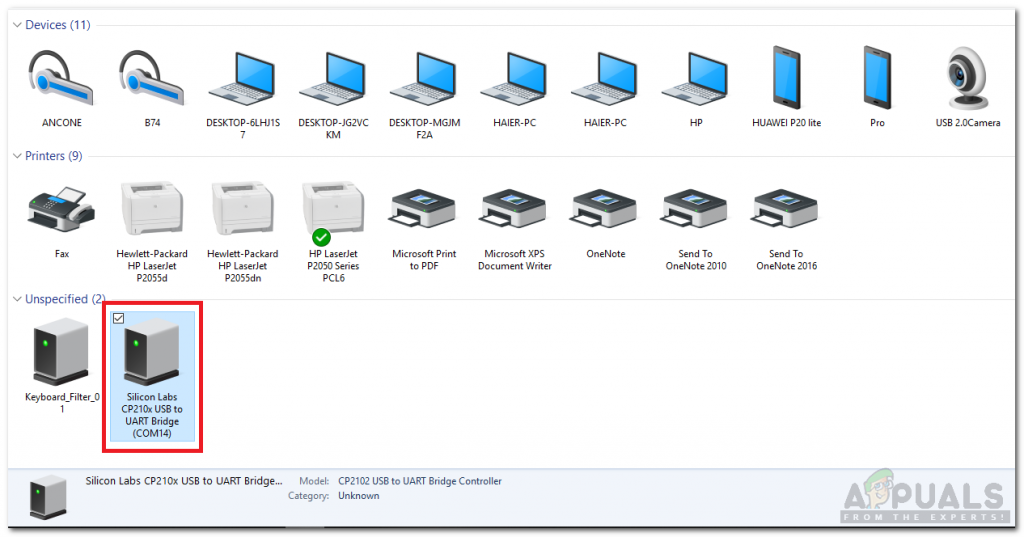 Поиск порта
Поиск порта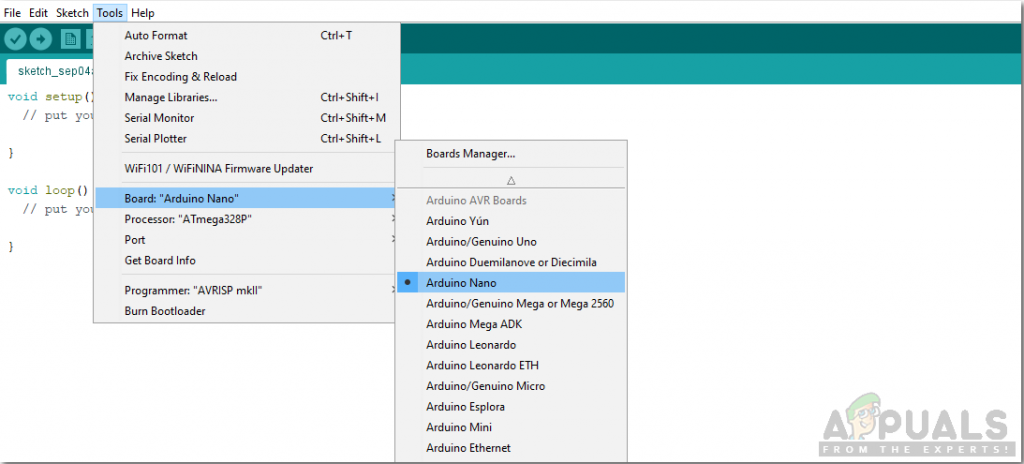 Настольная доска
Настольная доска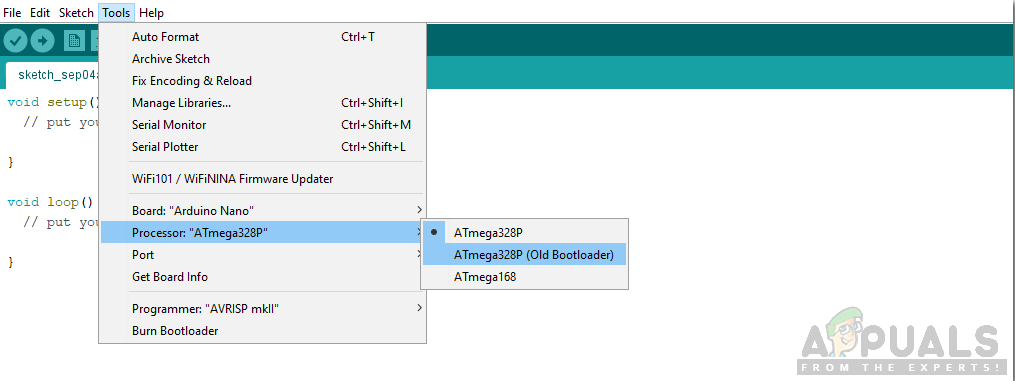 Настройка процессора
Настройка процессора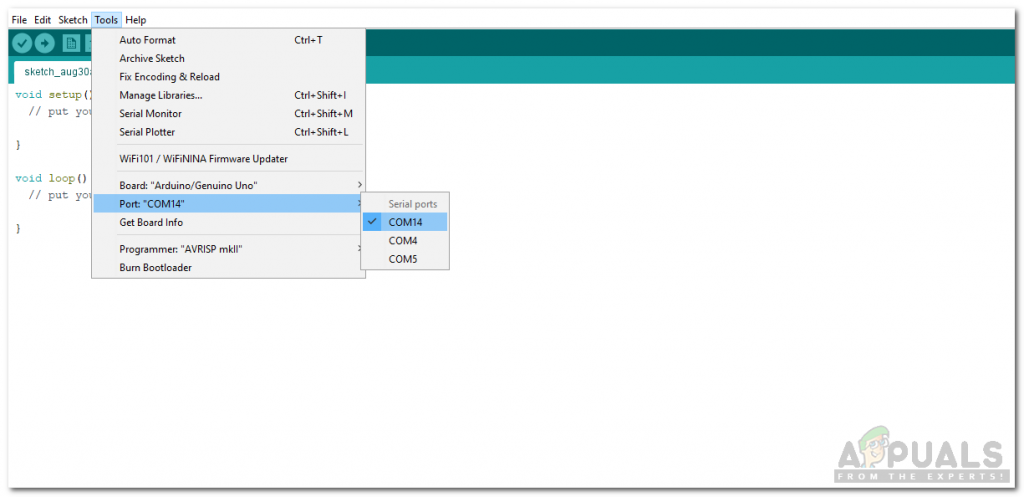 Настройка порта
Настройка порта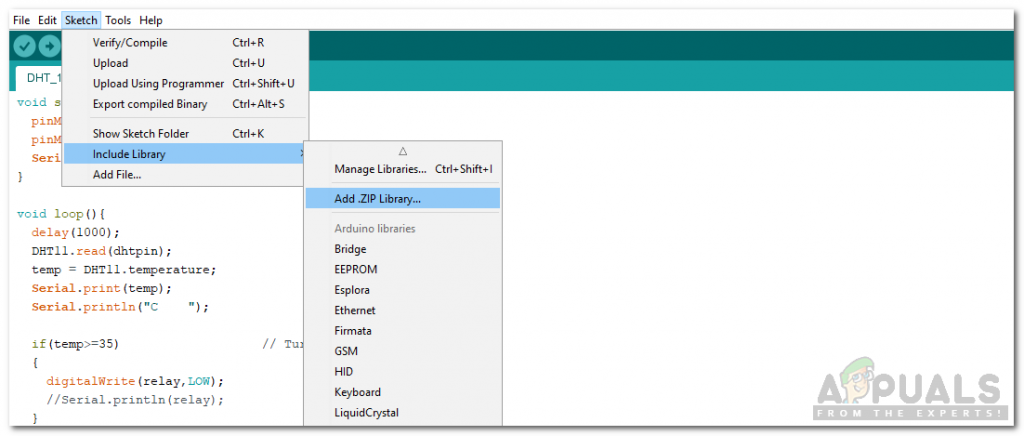 Включая библиотеку
Включая библиотеку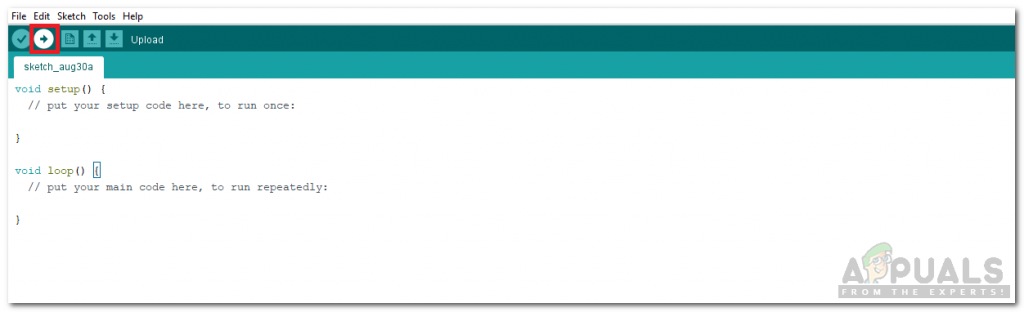 Загрузить
Загрузить